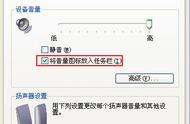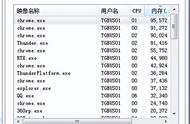固态硬盘(Solid State Drive,简称SSD)是一种基于半导体存储技术的硬盘,相比传统的机械硬盘,其读写速度更快,且没有机械运动部分,因此更加稳定可靠。在分区时,我们需要考虑如何最大化固态硬盘的性能和寿命,以及如何合理规划分区大小和数量。
一、分区前的准备
在进行分区之前,需要先备份重要数据,并确保固态硬盘没有硬件故障。同时,需要准备好分区工具,如Windows系统自带的Disk Management工具或第三方分区软件。
二、分区方案选择
根据实际需求,可以选择不同的分区方案。以下是一些常见的分区方案:
- 单分区方案:将固态硬盘分为一个分区,这样可以避免分区表占用额外空间,同时方便管理和维护。
- 双分区方案:将固态硬盘分为系统分区和数据分区。系统分区用于安装操作系统和常用软件,数据分区用于存储个人数据和大型文件。
- 多分区方案:根据实际需求,将固态硬盘分为多个分区,如系统分区、软件分区、游戏分区、数据分区等。这样可以更好地组织和管理不同类型的文件和数据。
三、分区操作步骤
以Windows系统为例,以下是分区的操作步骤:
- 打开Disk Management工具:按下Win键 R键,输入"diskmgmt.msc",然后点击"确定"。
- 创建新分区:右键点击未分配的磁盘空间,选择"新建简单卷"。
- 分配空间:根据实际需求选择要分配的空间大小,点击"下一步"。
- 分配驱动器号:为新分区分配一个驱动器号,以便在文件资源管理器中访问该分区。
- 格式化分区:选择要使用的文件系统(如NTFS或FAT32),点击"下一步",然后等待格式化完成。
- 完成创建:点击"完成"完成分区的创建。
四、注意事项
- 分区时不要将整个固态硬盘都分到一个分区中,因为这样会影响固态硬盘的性能和寿命。建议预留一部分空间用于系统自我优化和垃圾回收等操作。
- 对于多分区方案,建议将系统分区和数据分区分开,以便更好地管理和维护。同时,建议将不同类型的文件和数据存储在不同的分区中,以便更好地组织和管理。